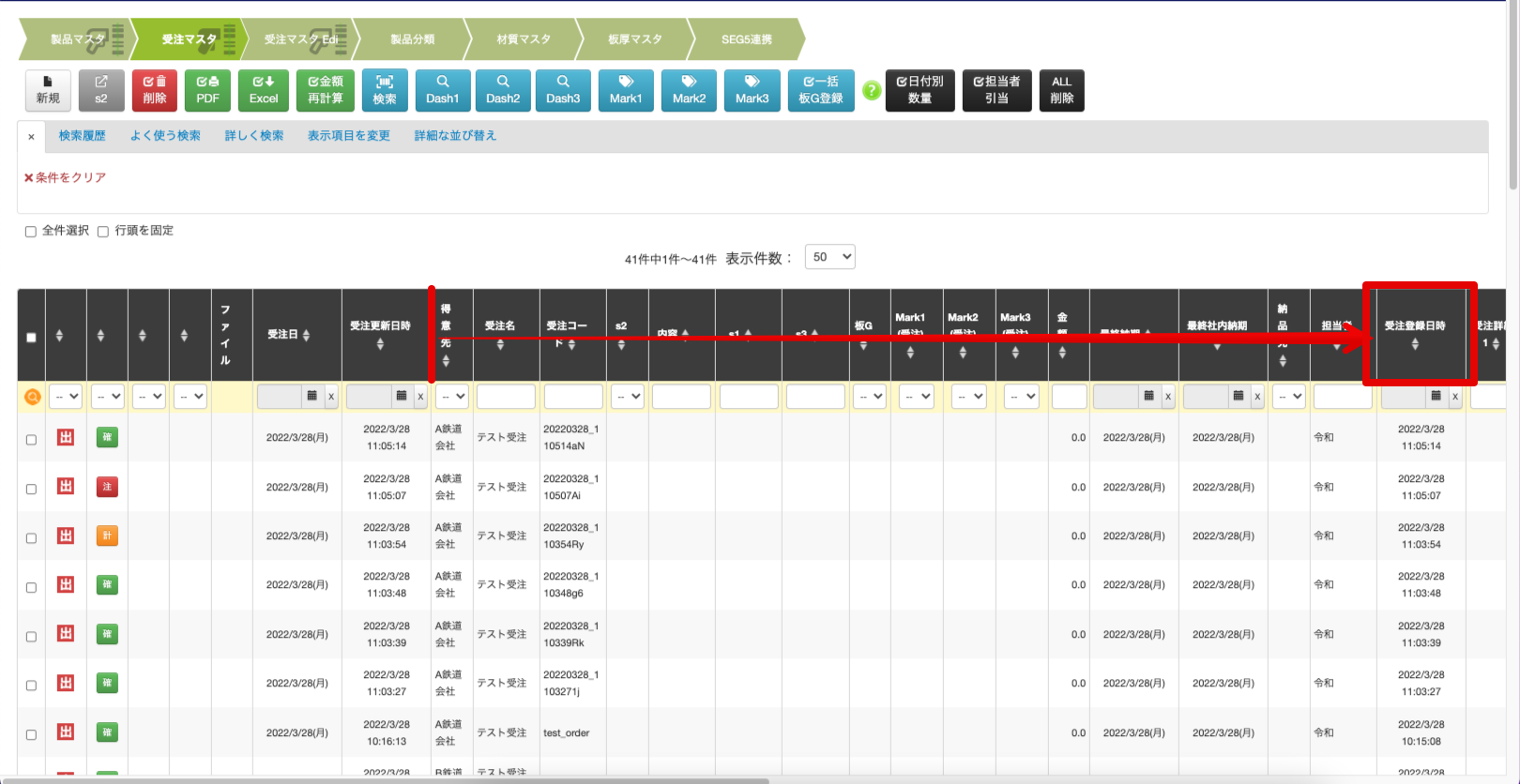リストの表示項目の順番を入れ替えたい
リストの表示順を変更したいとのご要望を多数いただき、今回Upしています。
こちら並び替えを実施しますと、全体設定になりますので、お客様の会社において、
全員が同じ順番に並び替わります。
得意先をここに表示したいとか、お使いのエクセルや既存のシステムの並びが慣れていて
そちらに合わせたいといったことができます。
- Contents
表示項目の順番の設定にアクセス
「設定」にマウスをのせて「表示項目の順番の設定」をクリック
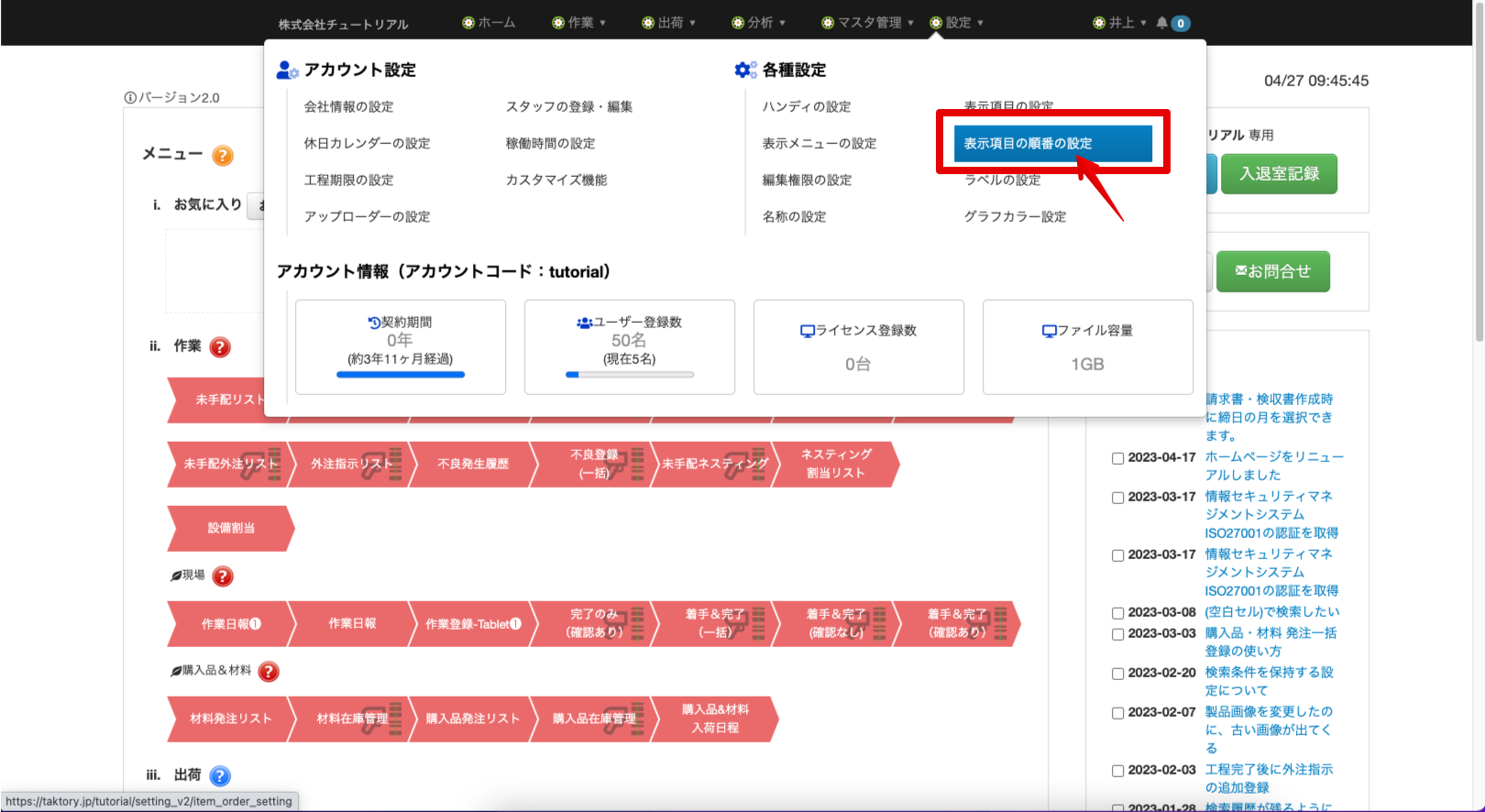
赤い線で囲んでいるのが並び替え対象の項目です。
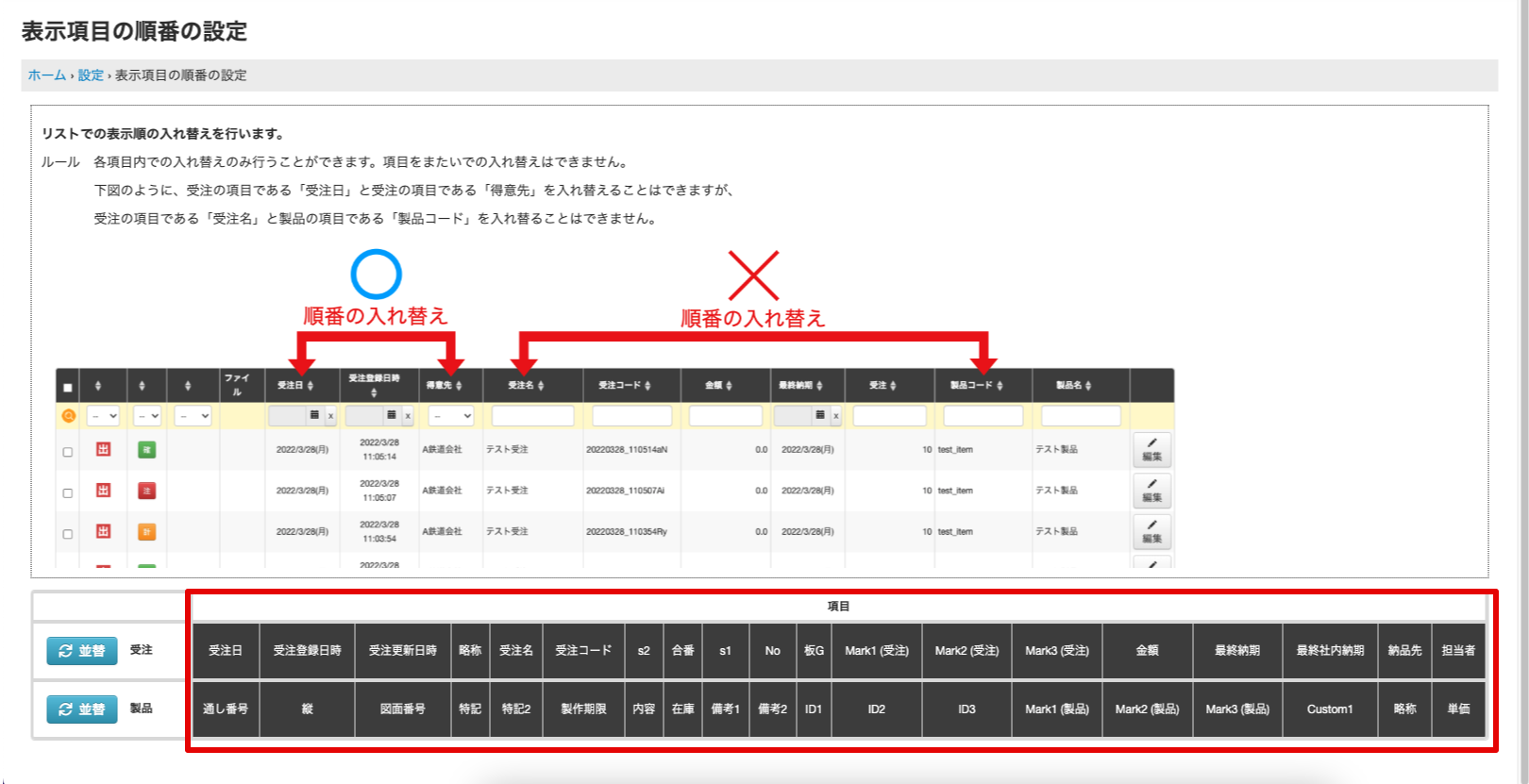
受注の項目は受注の項目内だけで並び替えが可能です。
受注の項目と製品の項目の順番を入れ替えることはできません。
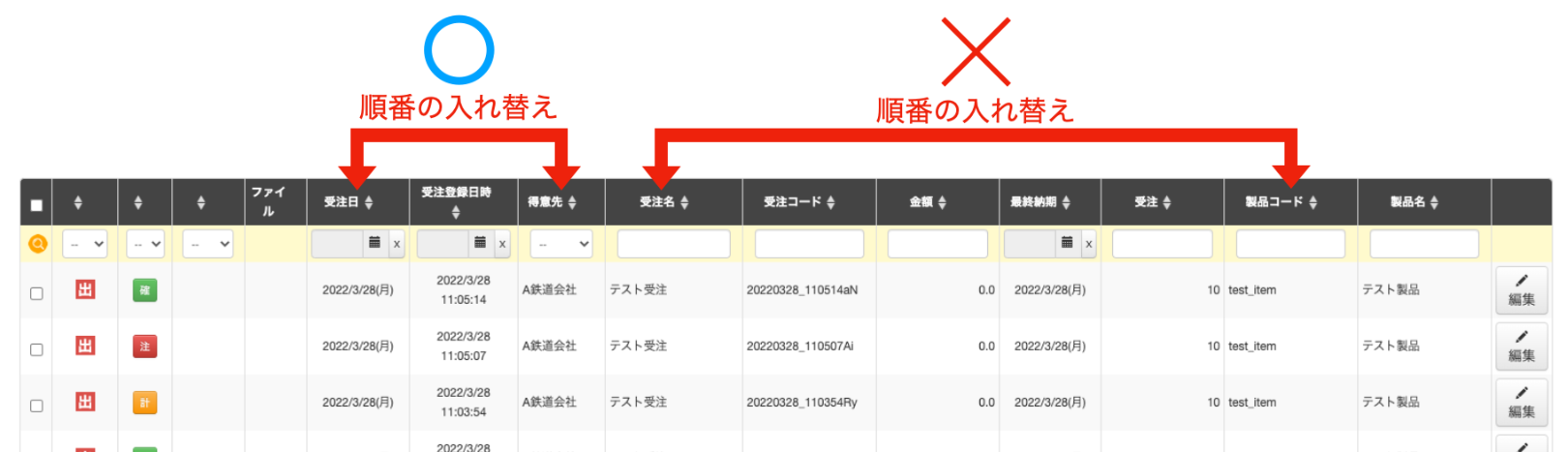
表示項目の順番の並び替え方
今回は受注の項目の並び替えを行います。

受注の「並替」ボタンをクリック
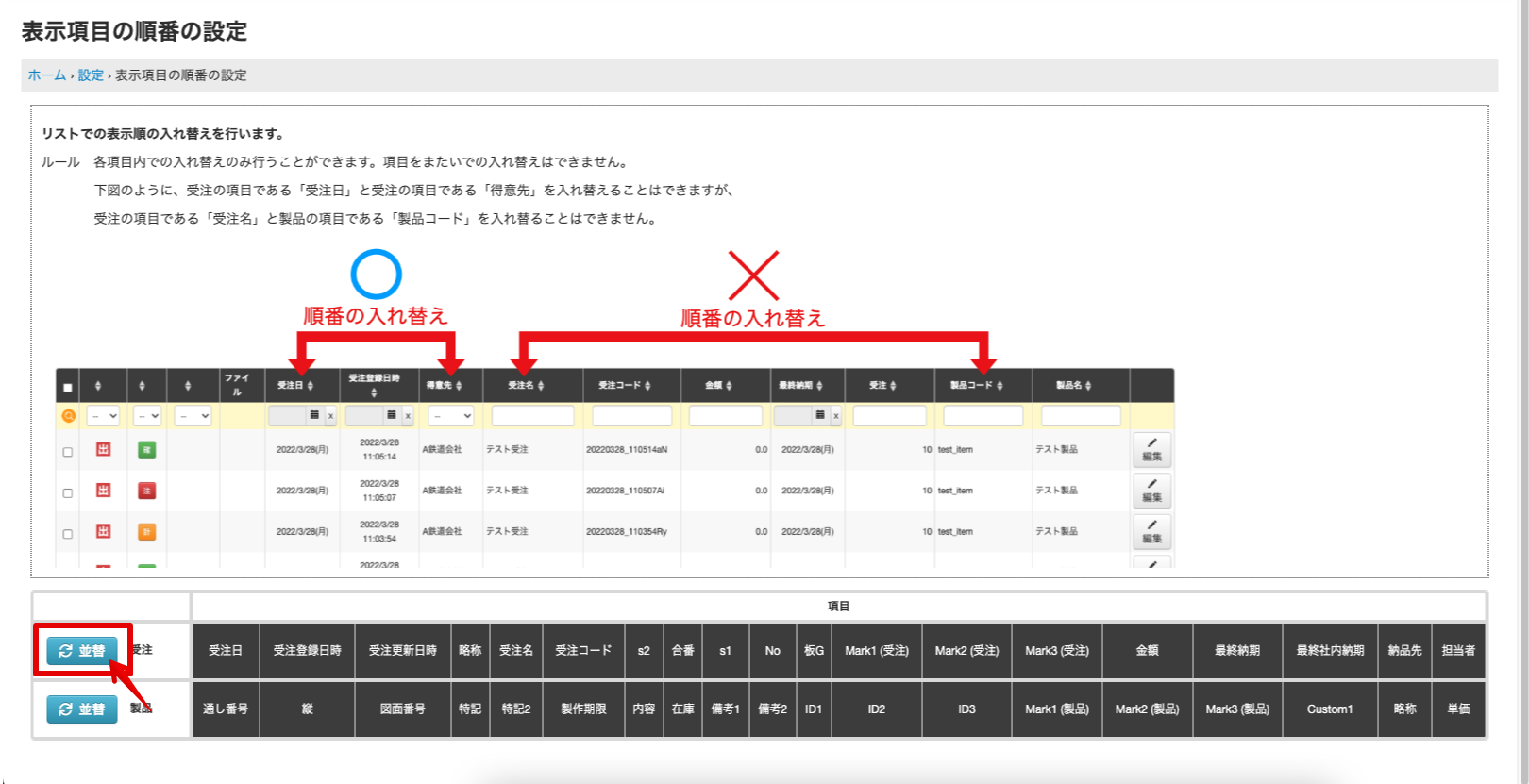
①先頭に移動
②10件上に移動
③上に移動
④下に移動
⑤10件下に移動
⑥末尾に移動
⑦表示させていない項目
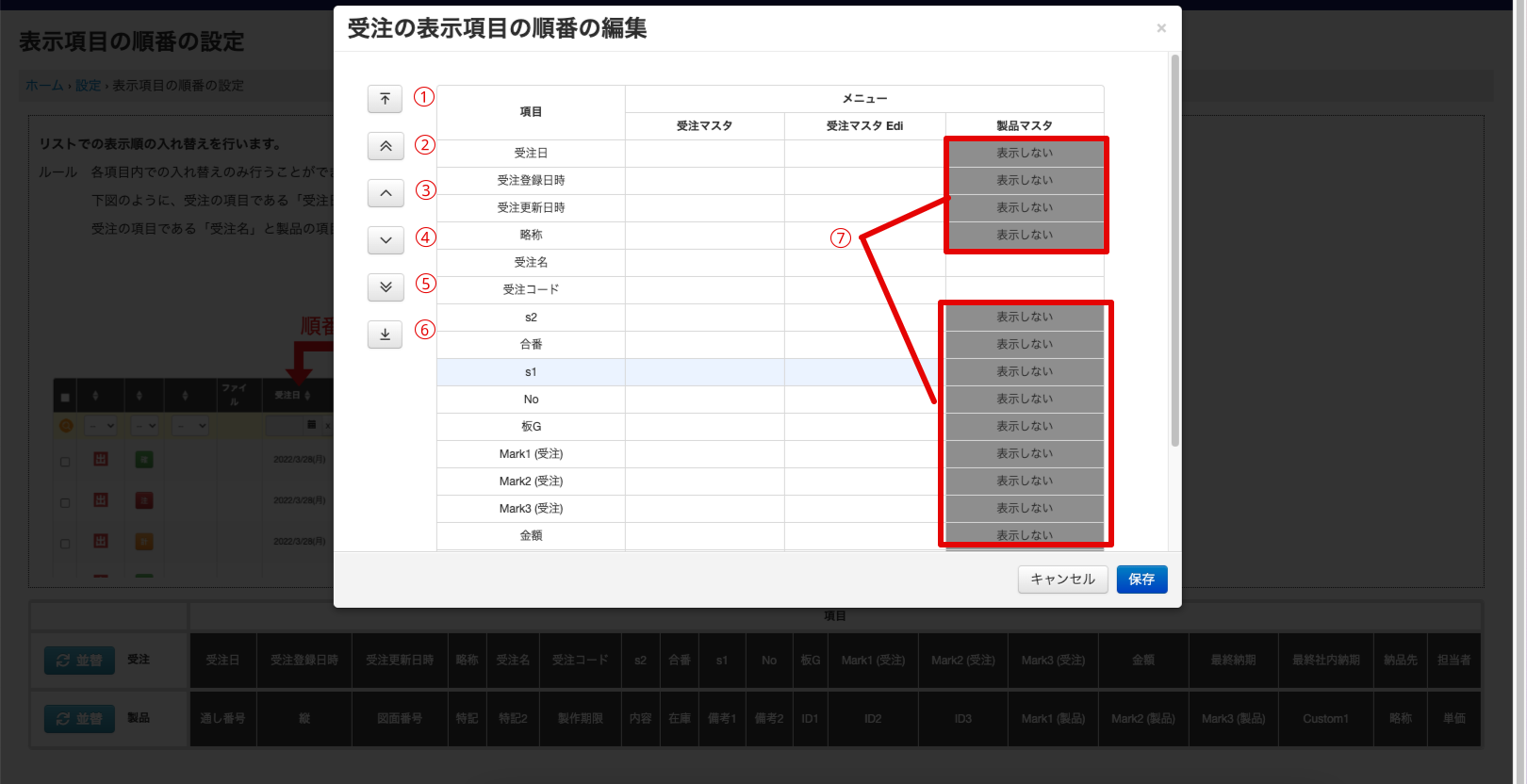
今回は「受注登録日時」を並び替えます。
①並び替えたい項目をクリック
②①〜⑥のボタンのいずれかをクリック(今回は末尾に移動)
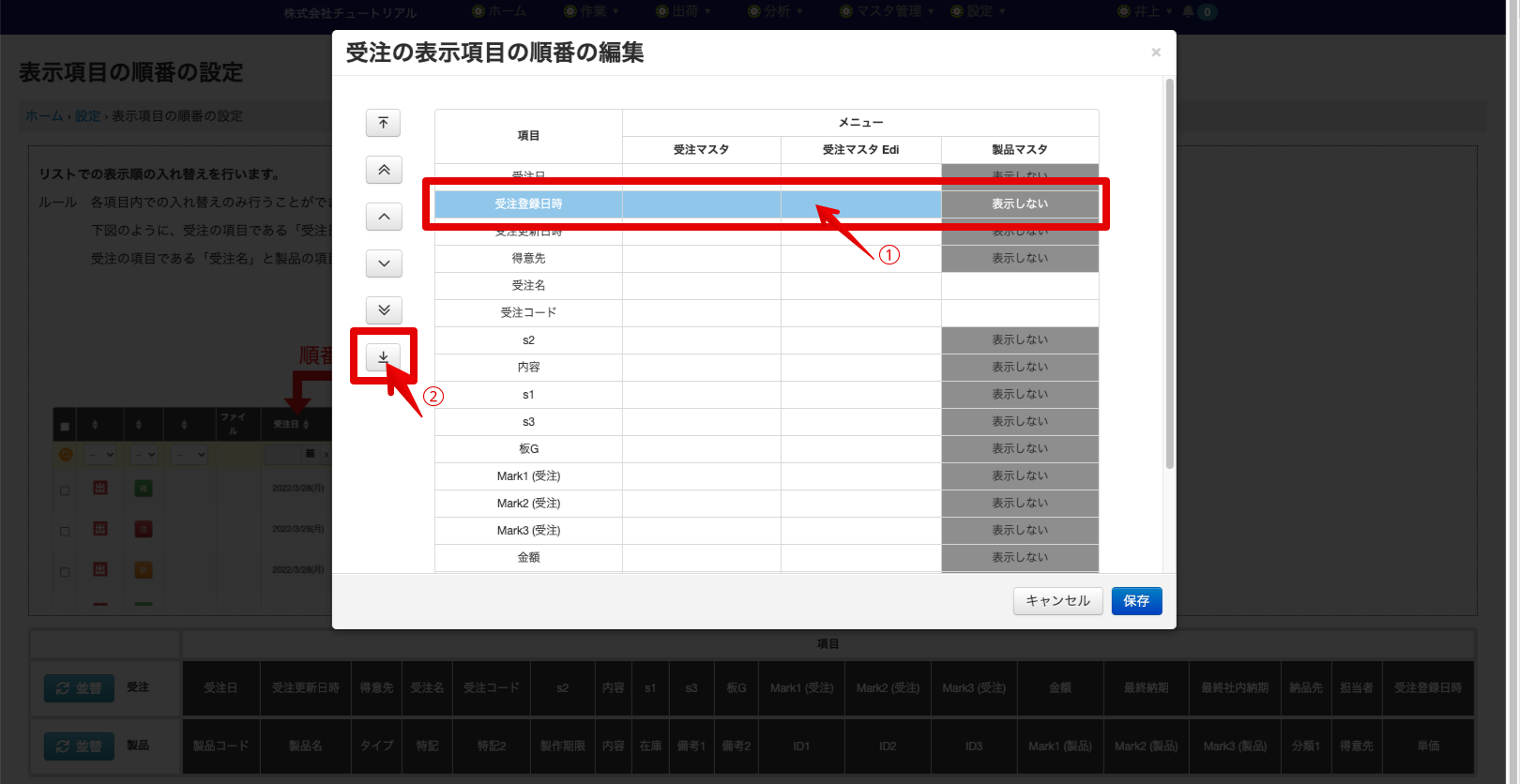
⇓
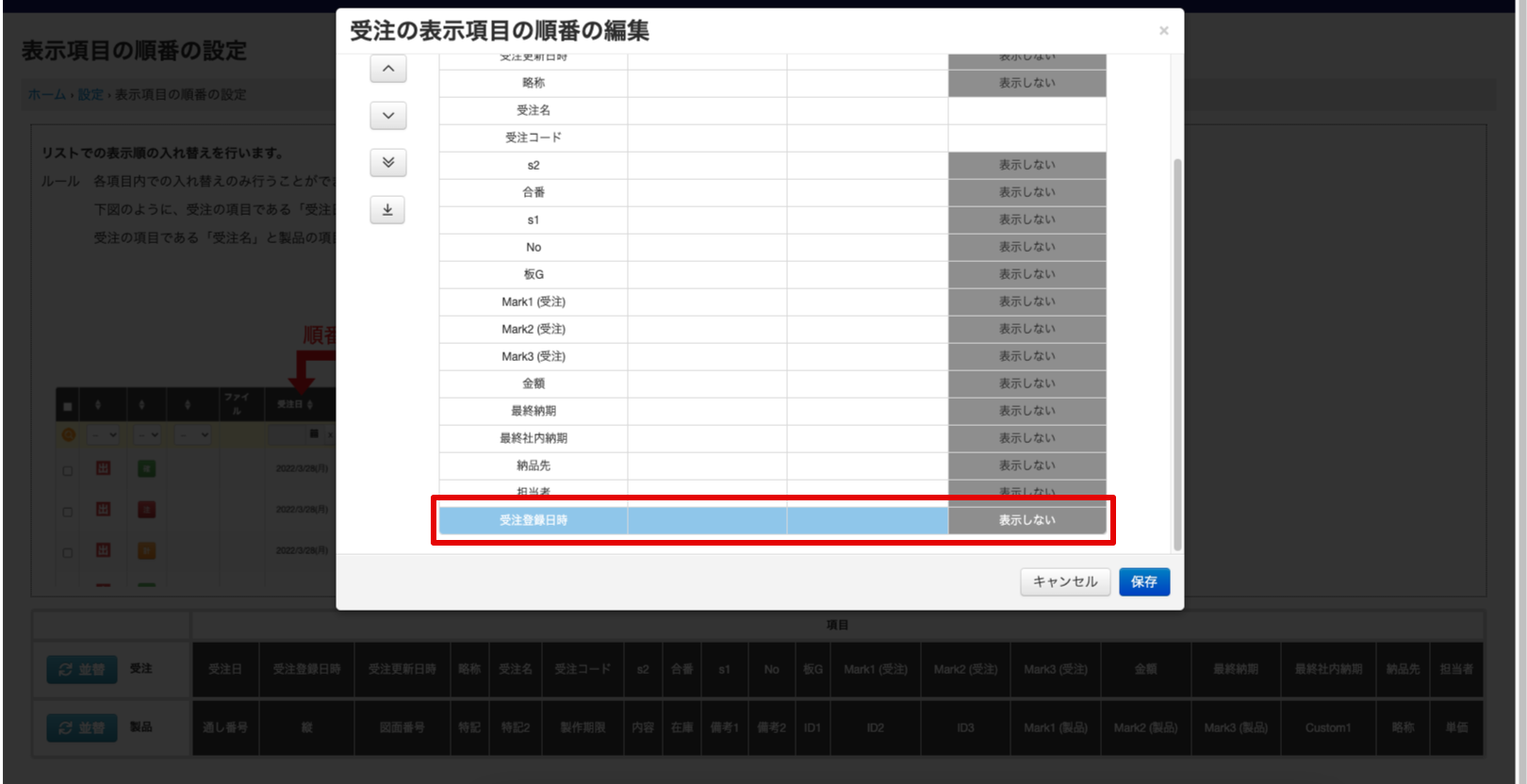
並び終えたら「保存」ボタンをクリック
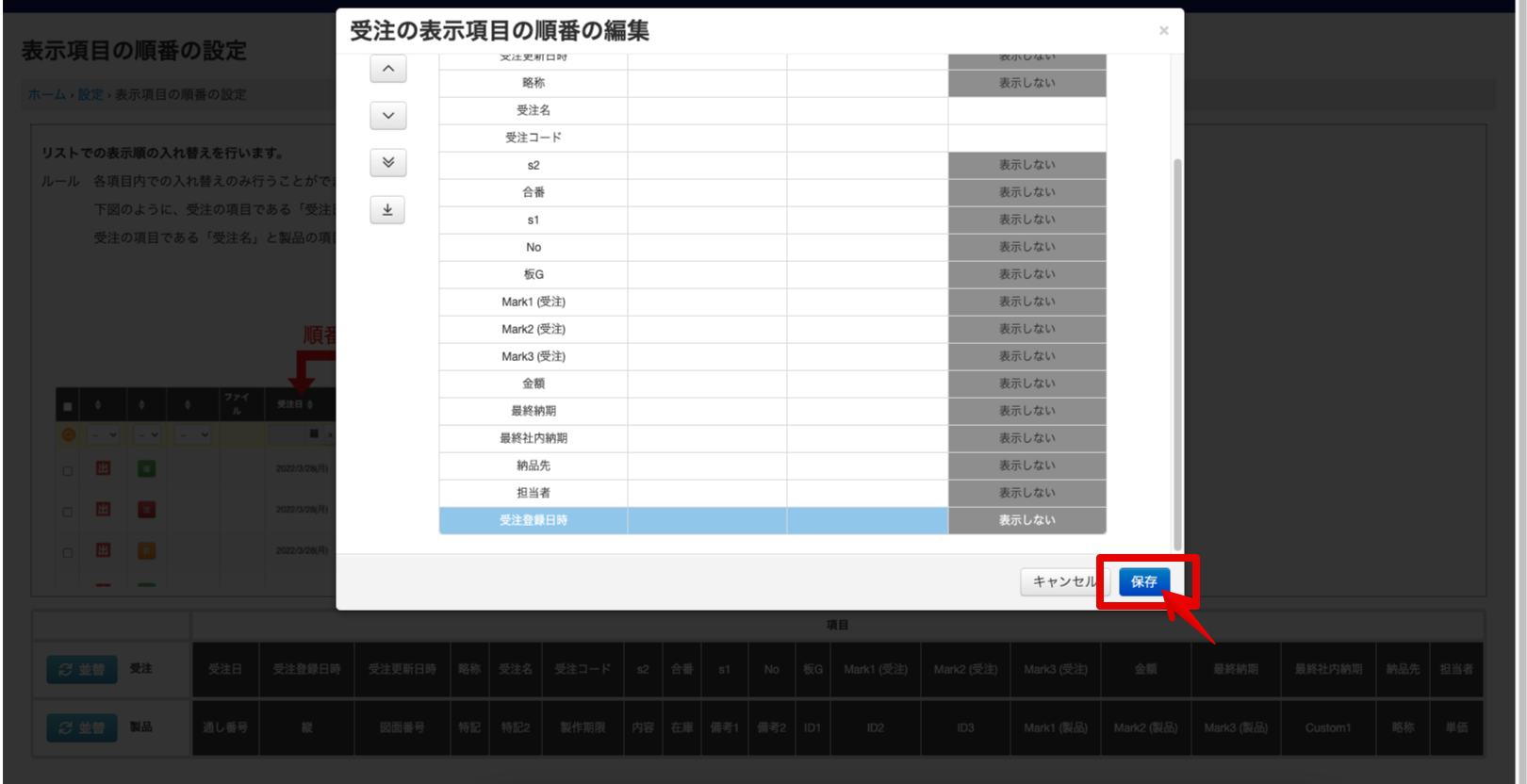
そうすると「受注更新日時」の横にあったのが「担当者」の隣まで移動します。